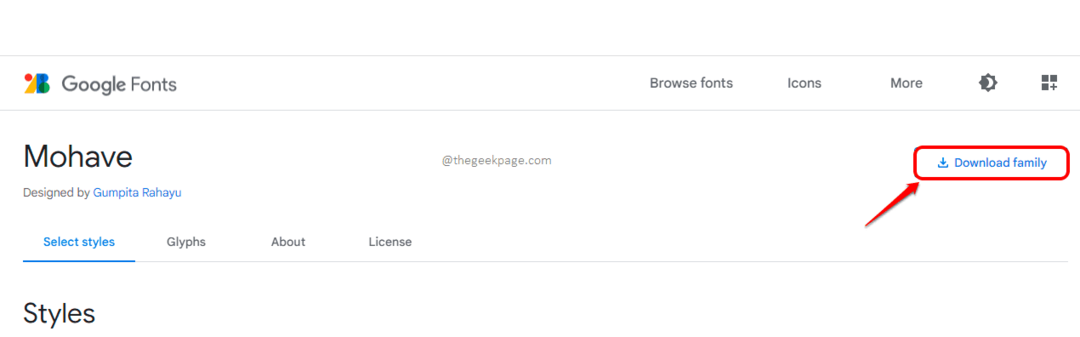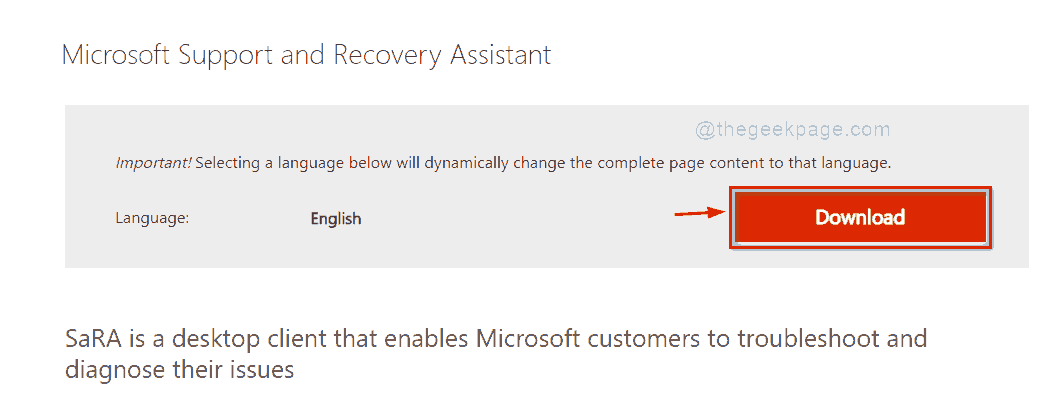Kun Word-asiakirjassasi on useita kappaleita tai osia, tarve erottaa ne yksinkertaisella rivillä on joskus väistämätöntä. Useimmiten tarvitset vain yhden rivin. Mutta joskus toisinaan saatat tarvita kaksoisviivaa, kolmoisviivaa tai jopa katkoviivaa. Monien käyttäjien suorittaminen tämän yksinkertaisen tehtävän suorittamiseksi ei ehkä ole hyväksyttävää. Mutta entä jos kerromme sinulle, että voit lisätä valitsemasi rivin hyvin yksinkertaisella hakkeroinnilla? Oletko innostunut? Jos näin on, tämä artikkeli ei voi olla täydellisempi sinulle.
Lue, kuinka voit helposti lisätä yksittäisiä, kaksois-, kolmi- tai katkoviivoja Word-asiakirjoihin superhienon hakkeroinnin avulla. Toivottavasti pidät lukemisesta.
Sisällysluettelo
Osa 1: Lisää yhden rivin erotin
Vaihe 1: Jos haluat lisätä yhden rivin erottimen Word-asiakirjaasi, kirjoita se 3 väliviivaa peräkkäin ja paina sitten Tulla sisään avain.
MAINOS
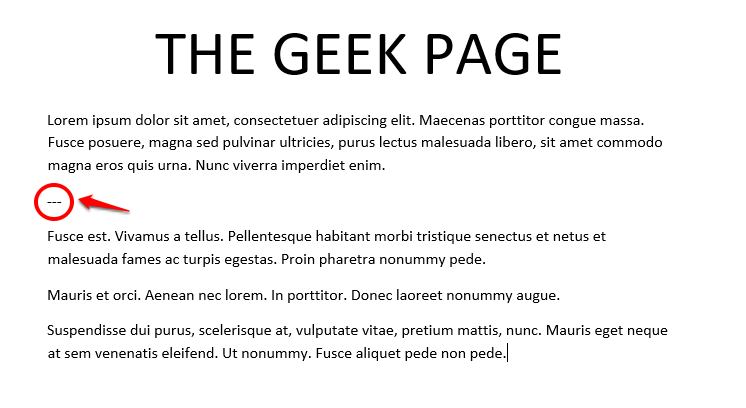
Vaihe 2: Se siitä. Yhden rivin erotin on nyt lisätty onnistuneesti asiakirjaan.
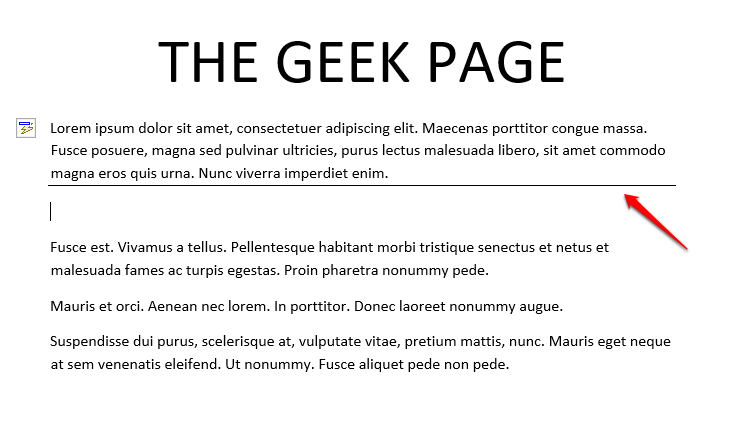
Osa 2: Lisää kaksinkertainen rivierotin
Vaihe 1: Kaksirivisen erottimen lisääminen tapahtuu samalla tavalla kuin yhden rivin erottimen lisääminen.
Ainoa ero on, että sinun on kirjoitettava 3yhtä kuin merkkejä väliviivojen sijaan. Lyö Tulla sisään avain nähdäksesi linjan toiminnassa.
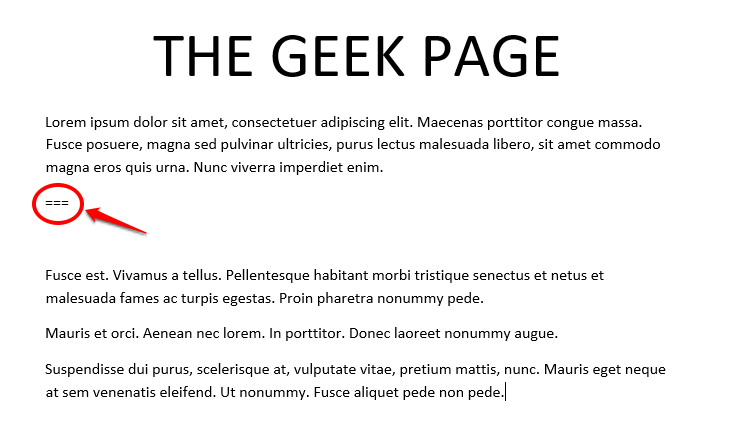
Vaihe 2: Toivottavasti tämä on juuri se, mitä kuvittelitte, millaisena kaksoisviivaerottimesi pitäisi olla.
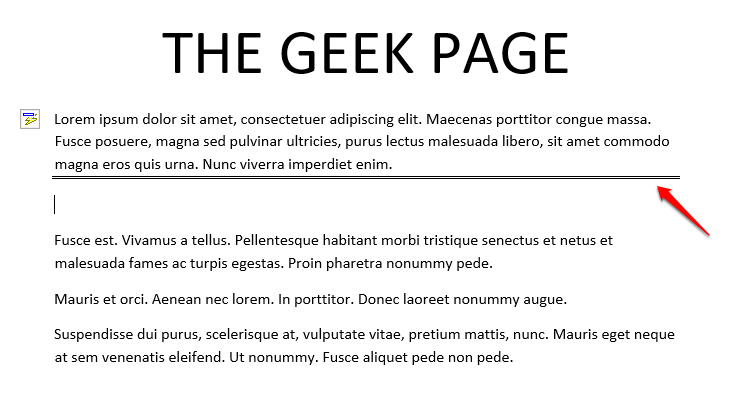
Osa 3: Aseta kolmiviivainen erotin
Vaihe 1: Kuten arvasit, myös kolminkertaisen rivin erottimen lisääminen noudattaa samaa kaavaa, ainoa ero on käytetyssä merkkijonossa.
Lisää kolmirivinen erotin kirjoittamalla se 3 hash-merkkiä selkä vastakkain ja paina Tulla sisään avain.
###
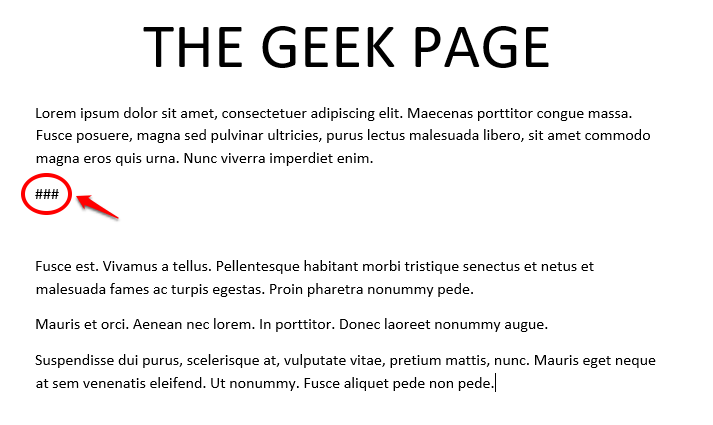
Vaihe 2: Kolmiviivainen erotin on nyt valmis rokkaamaan esitystä.
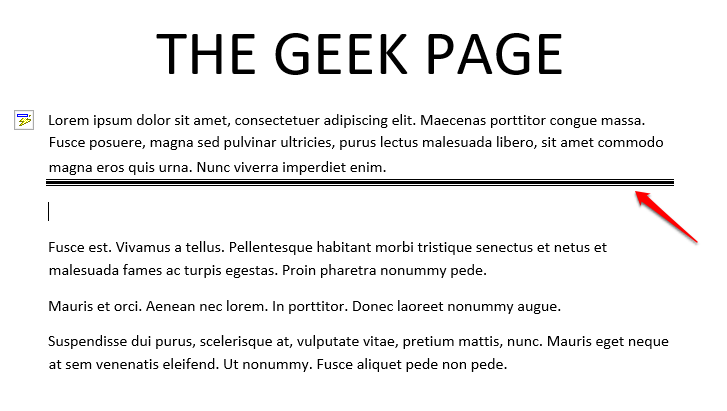
Osa 4: Lisää katkoviivan erotin
Vaihe 1: Pisteviivaerottimen lisääminen Word-asiakirjaan on myös yhtä helppo prosessi. Sinun tarvitsee vain kirjoittaa 3 tähti merkit yhteen ja paina sitten Tulla sisään avain.
***
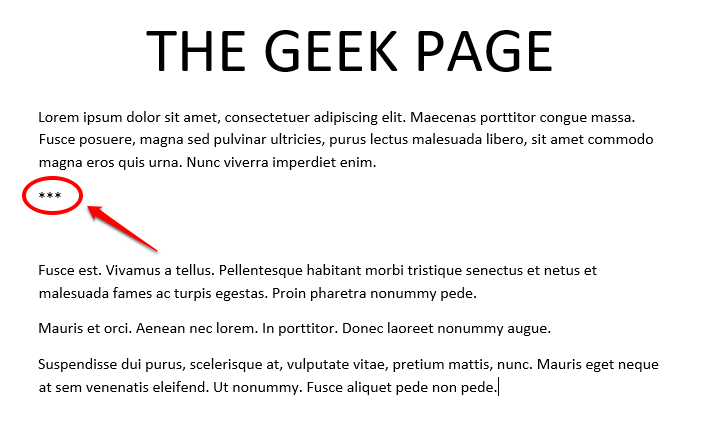
Vaihe 2: Pisteviivasi on nyt hyvin lisätty. Toivottavasti pidit sen ulkoasusta!
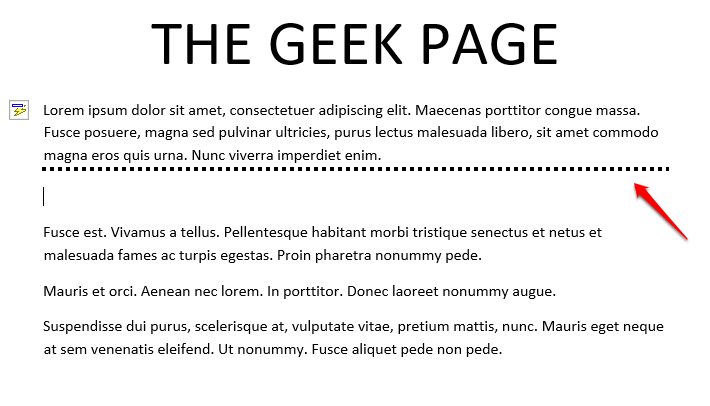
Nyt kun tiedät, kuinka voit helposti lisätä erilaisia rivierottimia nopeasti ja helposti Microsoft Word -asiakirjoihin, saatat miettiä, kuinka voit poistaa nämä rivierottimet. Voit lukea artikkelimme Kuinka lisätä ja poistaa vaakasuuntaisia viivoja Microsoft Wordissa samalle.
Lisäksi, jos et ole tyytyväinen perinteisiin rivierottimiin ja haluaisit käyttää joitain taiteellisia viivanerottimia tai rakentaa omia mukautettuja viivoja, voit lukea artikkelimme Kuinka lisätä sisäänrakennettuja ja mukautettuja vaakasuuntaisia rivejä Word-asiakirjoihin saadaksesi nopean kuvan siitä, kuinka se tehdään.
Kerro meille kommenttiosiossa, piditkö artikkelista hyödyllistä. Tule takaisin saadaksesi lisää upeita temppuja, vinkkejä ja hakkereita!
MAINOS